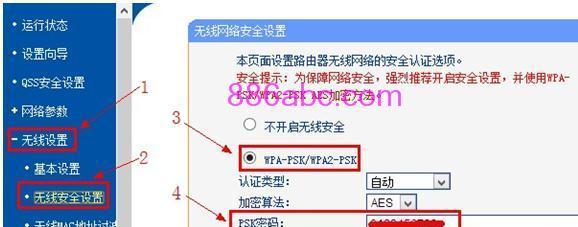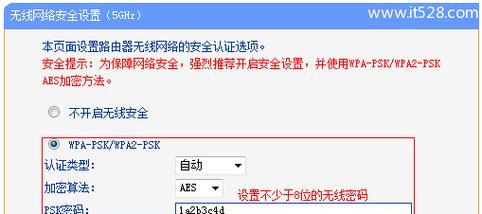在如今高度互联的时代,家庭中的网络设备扮演着至关重要的角色。而其中最基础的设备之一就是路由器。TP-Link作为一家知名的网络设备厂商,其路由器以其稳定性、易用性和高性能而受到用户的青睐。本文将详细介绍如何设置TP-Link路由器,让你轻松配置一个强大的网络环境。
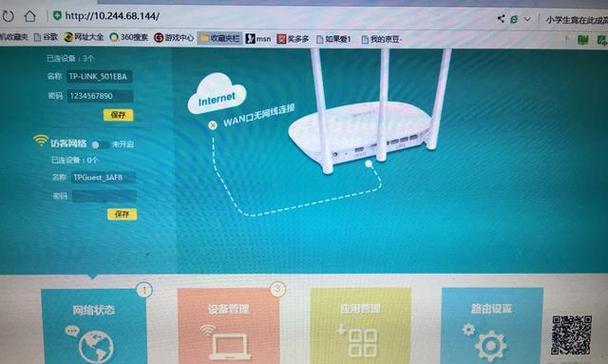
一:准备工作
在开始设置TP-Link路由器之前,首先需要确保以下几点:1.确保你已经购买了一台TP-Link路由器,并且拥有其默认的用户名和密码;2.确保你有一个可用的宽带连接,并且已经将其连接到路由器的WAN口;3.确保你有一台电脑或移动设备可以用于配置路由器。
二:连接路由器
将宽带连接线插入路由器的WAN口,并将电源线插入路由器的电源插座。接下来,通过网线或Wi-Fi将电脑或移动设备与路由器连接。
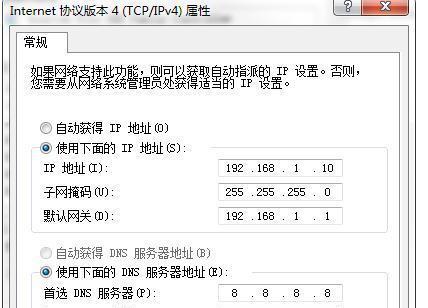
三:访问路由器设置页面
打开浏览器,在地址栏中输入“tplinkwifi.net”或“192.168.0.1”,然后按下回车键。这将打开TP-Link路由器的设置页面。
四:输入用户名和密码
在打开的设置页面上,输入默认的用户名和密码。通常情况下,用户名是“admin”,密码则为空,直接点击登录即可。如果你已经修改过用户名和密码,请输入你所设置的信息进行登录。
五:配置无线网络名称(SSID)
在路由器的设置页面中,找到无线网络设置选项。在这个选项中,你可以为你的网络设置一个独特的名称,也被称为SSID。在输入框中输入你想要的名称,并保存设置。
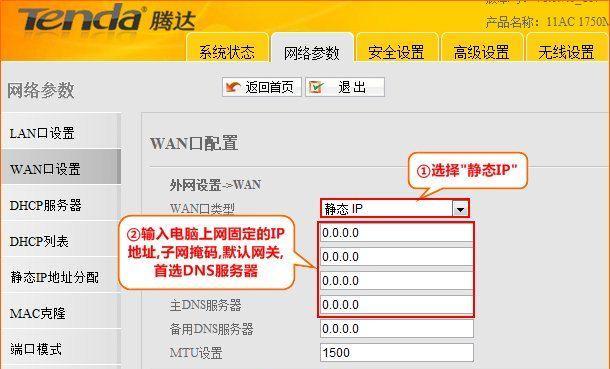
六:设置无线网络密码
在无线网络设置选项中,你也可以设置一个密码来保护你的无线网络免受未经授权的访问。输入一个强密码,并保存设置。
七:配置IP地址
在设置页面中找到“LAN”或“IP地址”选项。在这个选项中,你可以为你的路由器配置一个私有IP地址。输入一个未被使用的IP地址,并保存设置。
八:开启DHCP服务器
在设置页面中找到“DHCP”选项,并将其设置为“开启”。这将使路由器自动分配IP地址给连接到网络的设备。
九:端口转发设置
在设置页面中找到“端口转发”选项。通过端口转发,你可以将外部请求转发到局域网中的特定设备。根据你的需求进行配置,并保存设置。
十:设置家长控制
在设置页面中找到“家长控制”选项。通过家长控制,你可以限制特定设备或特定时间段的网络访问。根据你的需求进行配置,并保存设置。
十一:配置无线信道
在无线网络设置选项中找到“无线信道”选项。选择一个相对空闲的信道,以避免信号干扰,并保存设置。
十二:启用Guest网络
在无线网络设置选项中找到“Guest网络”选项,并将其设置为“开启”。这将为你的访客提供一个独立的Wi-Fi网络,以保护你的主要网络安全。
十三:更新固件
在设置页面中找到“固件升级”选项。定期更新路由器的固件可以确保其安全性和性能。检查是否有新的固件版本可用,并按照指示进行更新。
十四:设置QoS(服务质量)
在设置页面中找到“QoS”选项。通过QoS,你可以优先处理特定应用程序或设备的网络流量,以确保网络性能的平衡。根据你的需求进行配置,并保存设置。
十五:保存并重启路由器
在完成所有设置后,不要忘记点击“保存”按钮保存你的配置,并在需要时重启路由器使设置生效。
通过本文的指导,你应该已经了解了如何轻松地设置TP-Link路由器。记住,合理配置路由器不仅可以提高网络性能,还可以提高网络安全性。根据你的需求和个人喜好进行适当的设置,享受快速、稳定和安全的网络连接吧。